03ツールの使い方
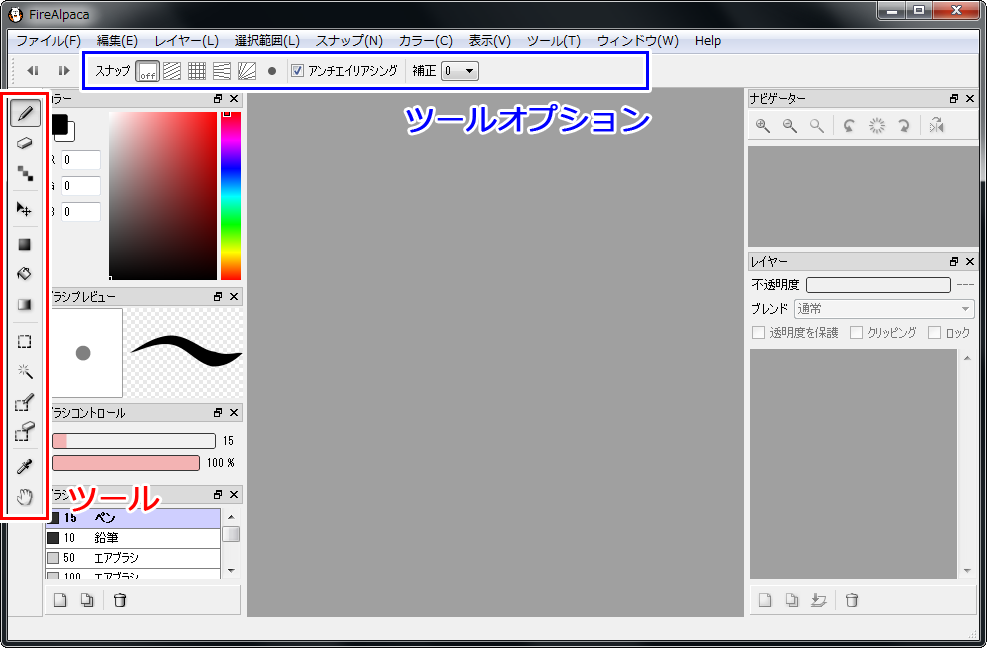
ここではFireAlpacaのツールについて説明します。
FireAlpacaのツールは、左側のツールパネルと、上部のツールオプションを操作すること使用できます。
左側でボタンを選び、オプションから設定をするという流れです。
FireAlpacaツール目次
- ブラシツール
- 消しゴムツール
- ドットツール
- 移動ツール
- 図形塗りつぶしツール
- バケツツール
- グラデーションツール
- 選択ツール
- 自動選択ツール
- 選択ペンツール
- 選択消しツール
- スポイトツール
- 手のひらツール
ブラシツール

線や点など、描くときに使うツールです。
ブラシの種類を、ペンや鉛筆、スプレーなどにすることができます。
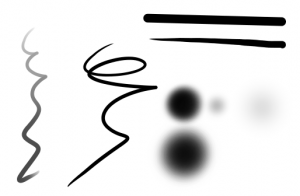
消しゴムツール

ペンツールで描いた線などを消すことができます。
消された箇所は、白ではなく透明になります。
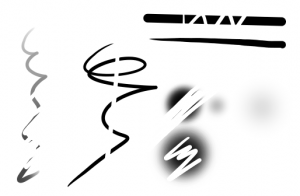
ドットツール

ペンツールのように描くツールですが、四角(ピクセル)で描かれます。
ギザギザしており、拡大してみると、四角で描かれているのがよくわかります。
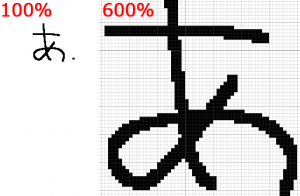
移動ツール

描いたものを移動させるツールです。
選択範囲と組み合わせることで、特定のものだけ動かすこともできます。
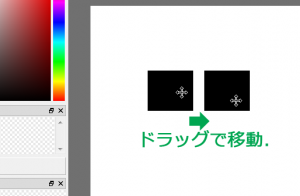
図形塗りつぶしツール

特定の形で塗りつぶすツールです。
多角形は最後の点を決めた後、ダブルクリックすることで開始点と結ぶことができます。
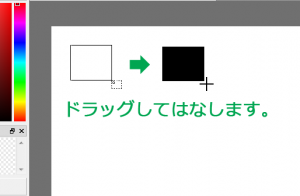
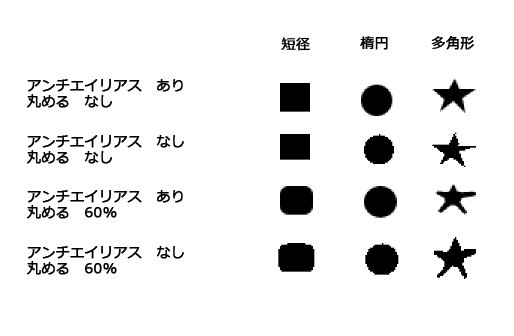
バケツツール

範囲を塗りつぶすツールです。
オプションによって塗りつぶされる領域を変更できます。
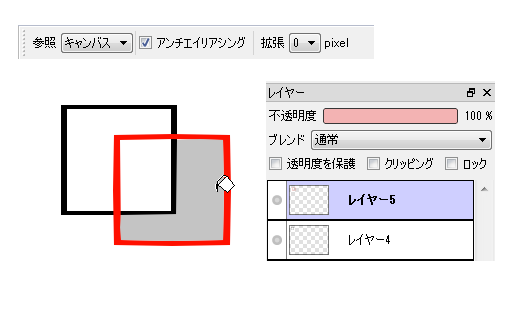
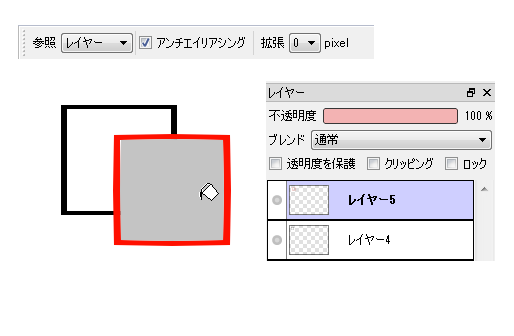
グラデーションツール

前景色と背景色のグラデーションを描くツールです。
オプションで放射状の形に変更できます。

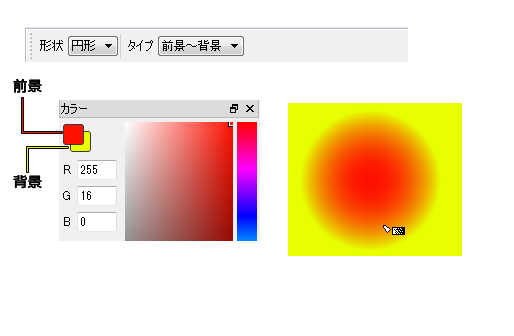
選択ツール

選択範囲を作成するツールです。
選択範囲は、移動したり、範囲外に塗れないようにするツールです。

自動選択ツール

同じ色の領域だけを選択してくれます。
オプションを変更することで、範囲を変更できます。
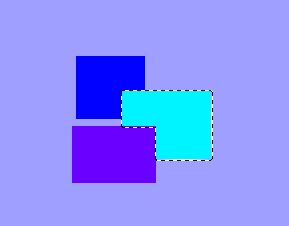
選択ペンツール

ペンツールのように描いた部分が選択範囲になります。
塗った後、選択ツールを選ぶと、塗った部分が選択範囲として反映されます。
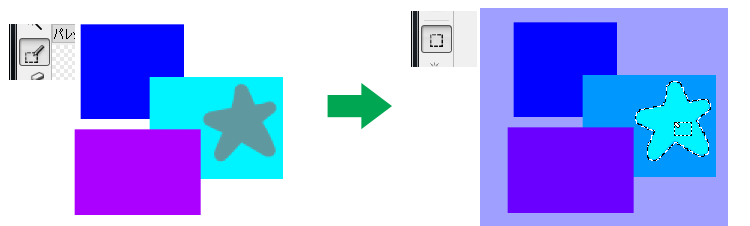
選択消しツール

選択ツールで選択された部分を消すことができます。
また、選択ペンツールで塗った部分も消すことができます。

スポイトツール

選択した色を前景の色にします。
色を拾うときなどに使用します。
手のひらツール

画面をスクロールすることができます。

最近のコメント